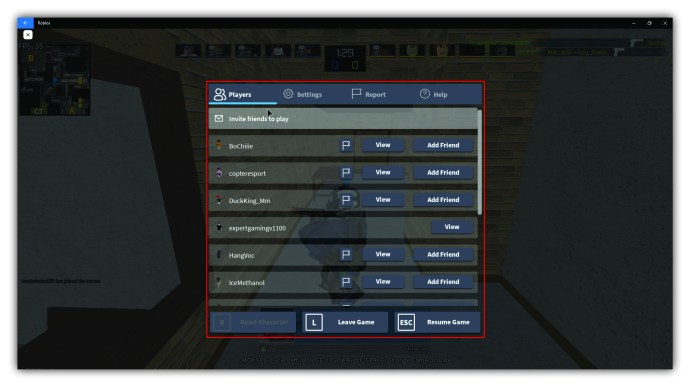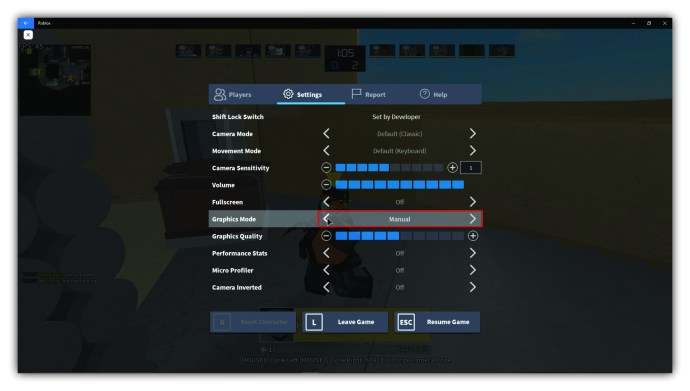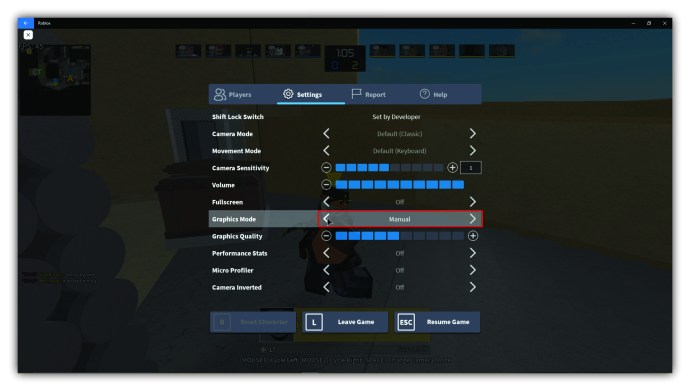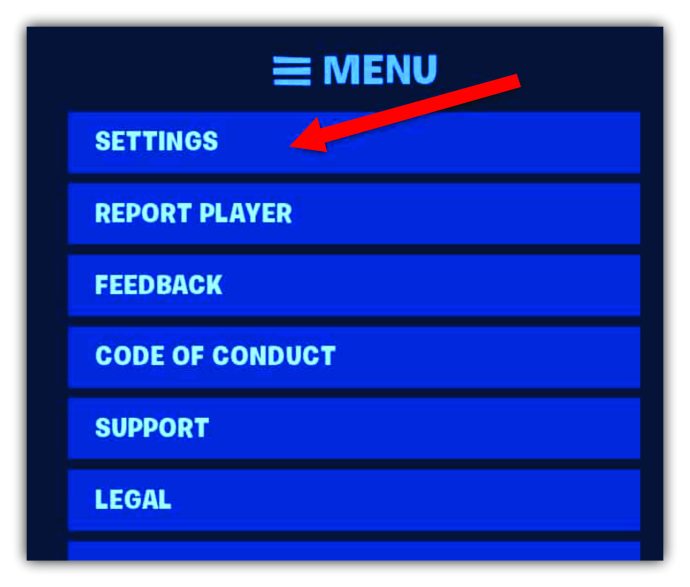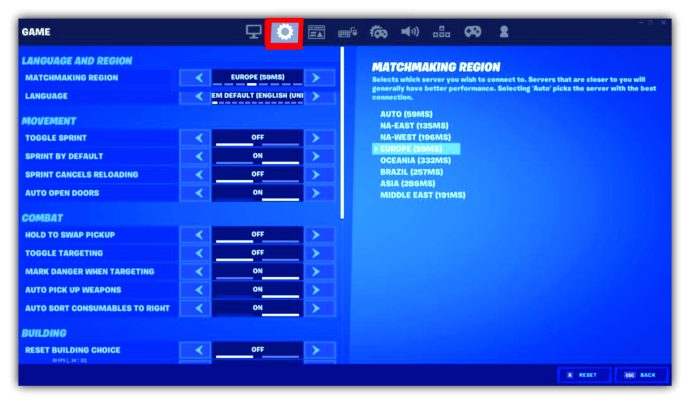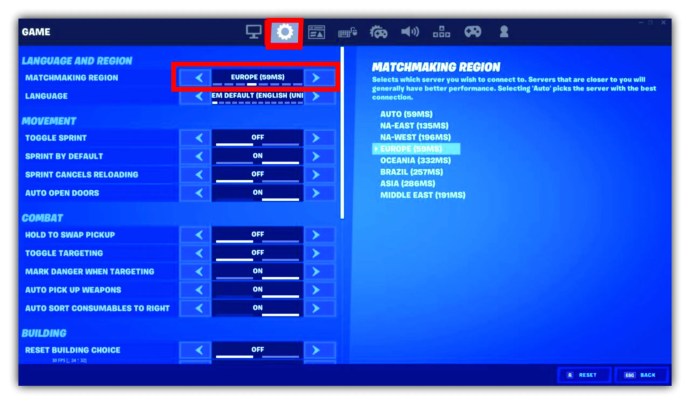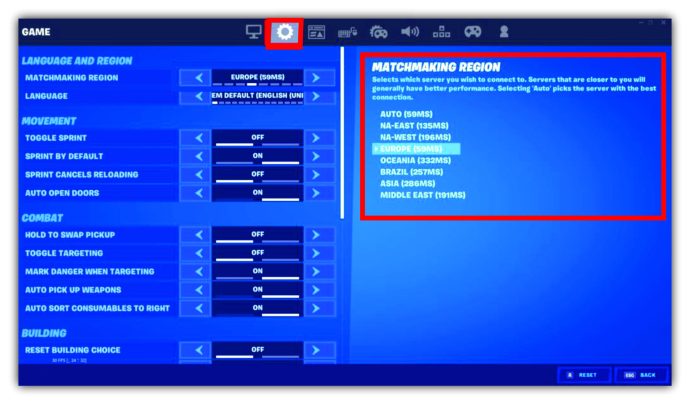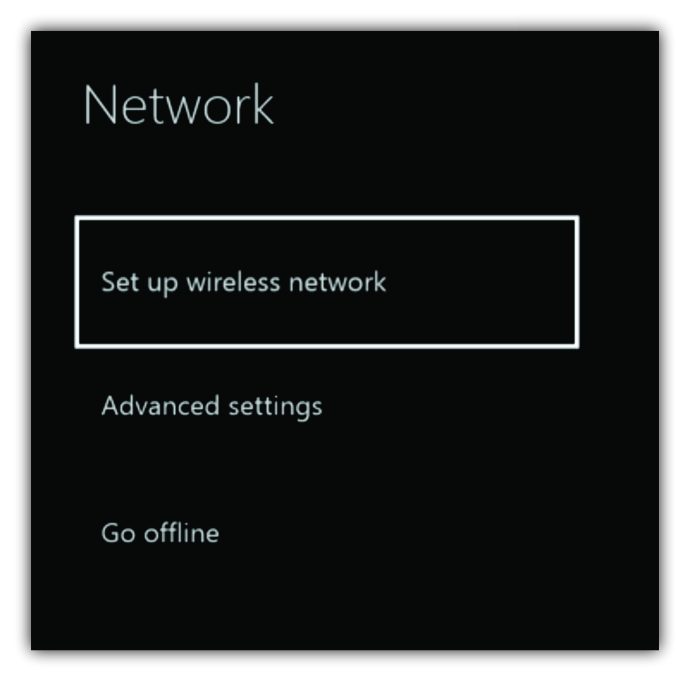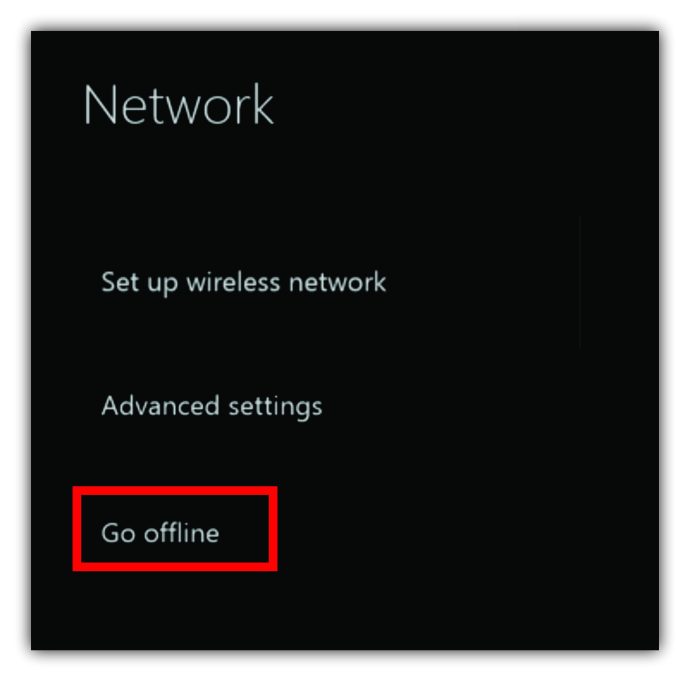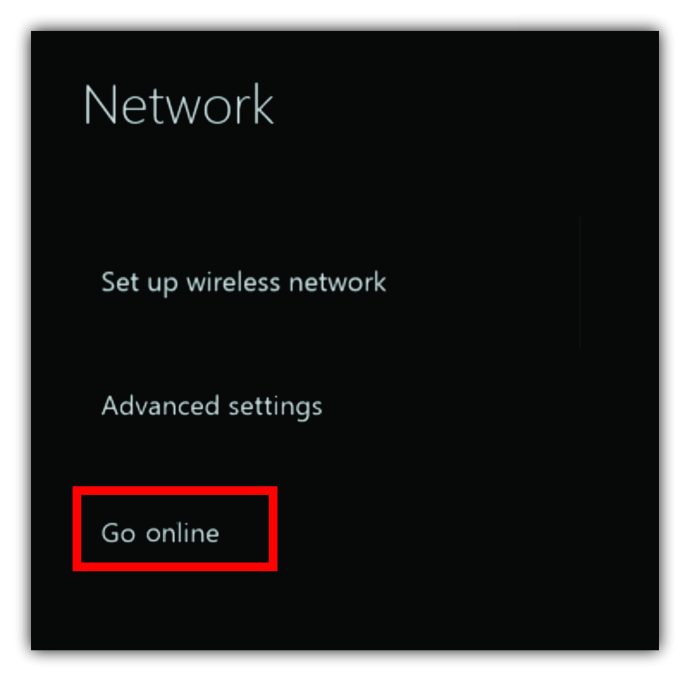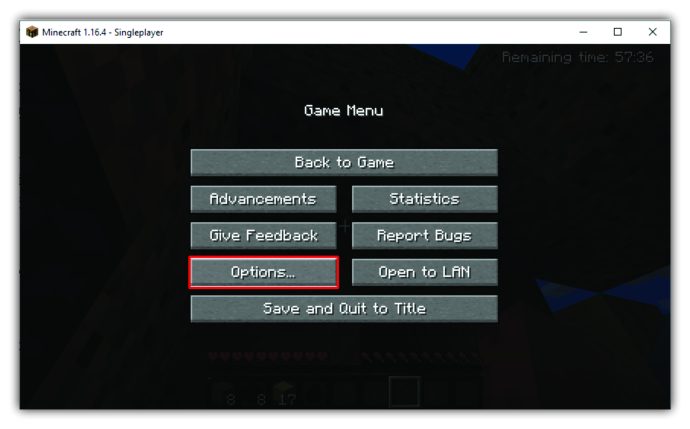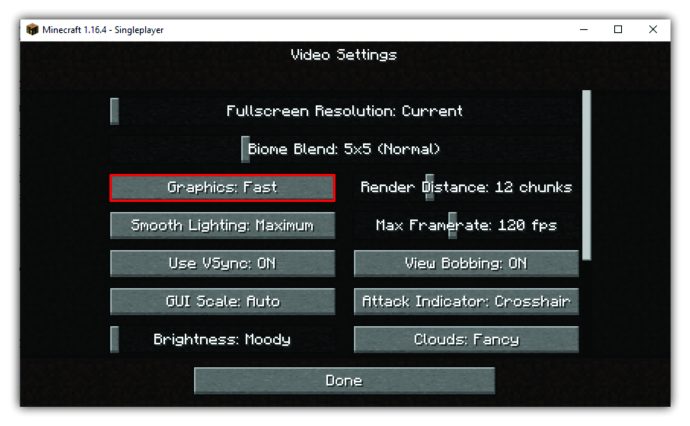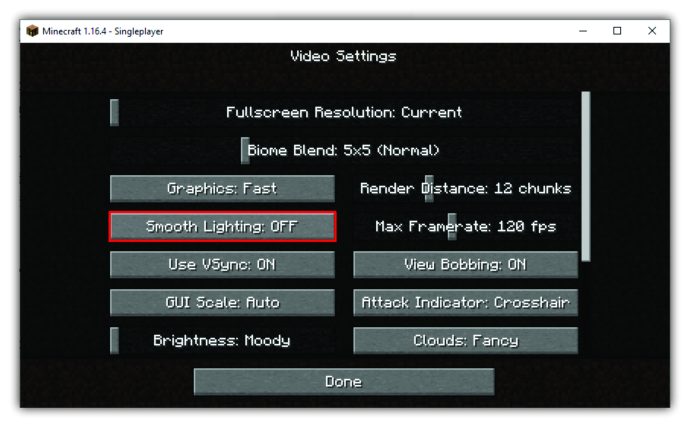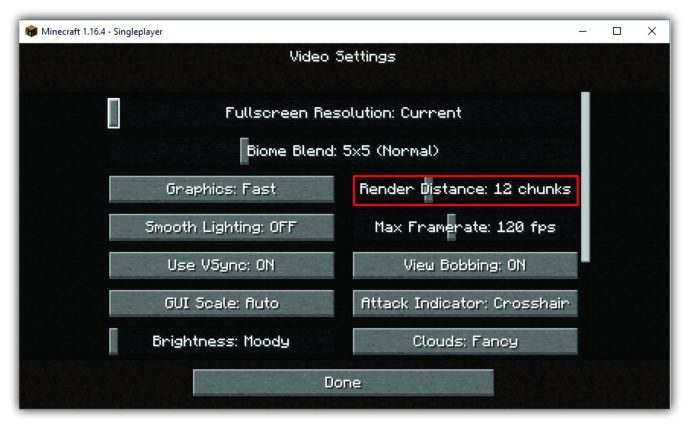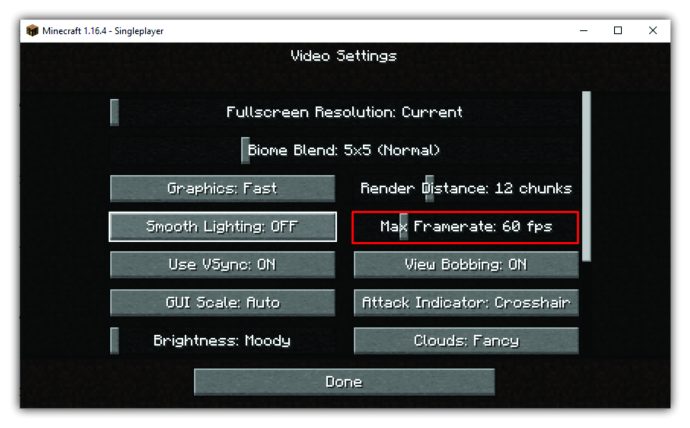تتطلب الألعاب الحديثة عبر الإنترنت الكثير من الموارد من جهاز الكمبيوتر الخاص بك. لكن في بعض الأحيان ، حتى إذا كان لديك جهاز أعلى من المتوسط أو عالي المواصفات ، فلا يزال من الممكن مواجهة مشكلات ping. يتم قياس Ping بالمللي ثانية (مللي ثانية) ويمثل الوقت المنقضي بين اللحظة التي أرسل فيها جهاز الكمبيوتر الخاص بك حزمة بيانات إلى الخادم واستلمها الخادم.
عند لعب ألعاب متعددة اللاعبين عبر الإنترنت ، يكون اختبار ping المناسب أقل من 60 مللي ثانية ، بينما تكون قيمة ping 20-30 مللي ثانية قريبة من الكمال. لسوء الحظ ، هناك أوقات لا يمكنك فيها تحقيق مستوى عالٍ كافٍ من ping للتغلب على خصومك. إذا كان بإمكانك الارتباط ، فراجع باقي هذه المقالة للتعرف على كيفية تحسين الأمر ping.
كيفية خفض مستوى Ping وتحسين الألعاب عبر الإنترنت
نظرًا لوجود العديد من العوامل التي تؤثر على جودة اتصالك بخادم الألعاب ، فهناك قائمة بالأشياء التي يمكنك القيام بها.

- تأكد من إيقاف تشغيل أي تحديثات قد تكون قيد التشغيل في الخلفية. هذه هي الأسباب الأكثر احتمالاً لارتفاع عدد الأصوات ، حيث سيتم تنزيلها دون أن تدرك ذلك ، مما يؤدي إلى استهلاك النطاق الترددي للإنترنت.
- إذا كنت تقوم بتشغيل تطبيقات متعددة في الخلفية أثناء لعب لعبة عبر الإنترنت ، فقد يستخدم هذا أيضًا الكثير من موارد جهازك ويسبب مشكلات في الاتصال. أفضل ممارسة ، في هذه الحالة ، هي إغلاق أي تطبيقات في الخلفية والسماح لجهاز الكمبيوتر أو وحدة التحكم الخاصة بك بالتخصيص الكامل للعبة التي تلعبها.
- إذا كنت تستخدم اتصال Wi-Fi ، فإن أول شيء يجب تجربته هو إعادة تعيين جهاز التوجيه.
- بعد ذلك ، حاول تحريك جهاز التوجيه على أمل أن يلتقط جهاز الألعاب إشارة أفضل.
- في بعض الأحيان ، قد يكون هناك جهاز أو جهازان قريبان يتداخلان مع إشارة Wi-Fi. حاول نقل أي أجهزة مريبة إلى غرفة أخرى ، فقط للتأكد من أنها ليست هي سبب المشكلة.
- إذا لم يفلح أي من هذا ، فعليك توصيل جهازك مباشرة بالموجه باستخدام كابل Ethernet. سيوفر هذا اتصالًا أقل حساسية بكثير لأي تدخل خارجي.
- أخيرًا ، تحقق من متطلبات النظام للعبة التي تلعبها. إذا لم يتمكن جهاز الكمبيوتر الخاص بك من معالجة جميع المعلومات في الوقت المحدد ، فقد يظهر تأخر في الشبكة. لحل هذه المشكلة ، تأكد من استخدام إعدادات الرسومات التي توصي بها اللعبة تلقائيًا. إذا لم يؤد ذلك إلى حل اختبار ping المرتفع ، فحاول خفض دقة الشاشة أو جودة التفاصيل المرئية.
إذا لم يساعدك أي من هذه الخيارات في تحسين اختبار ping بشكل ملحوظ ، فقد تحاول التلاعب بإعدادات اللعبة. نظرًا لأن كل لعبة لها ميزات محددة ، فستتناول الأقسام القليلة التالية بعضًا من أكثر الألعاب شيوعًا اليوم.
كيف تخفض Ping الخاص بك على Roblox
عند لعب لعبة Roblox عبر الإنترنت ، فإن أول ما عليك فعله هو التحقق من إعدادات رسومات اللعبة. اعتمادًا على إعداد جهاز الكمبيوتر الخاص بك ، قد يؤدي خفض جودة الرسومات قليلاً إلى تحسين اختبار ping.
- اضغط على "Escape" على لوحة المفاتيح لإظهار القائمة الرئيسية.
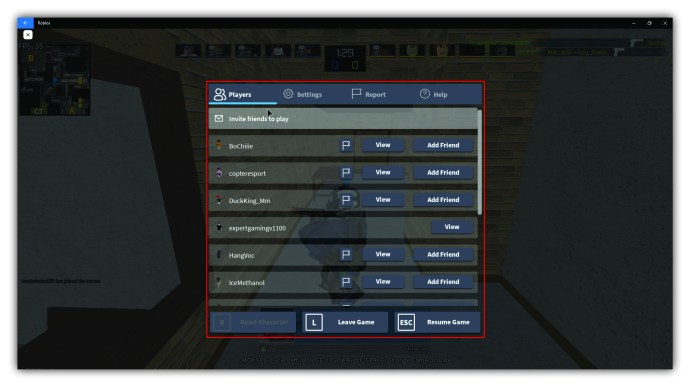
- انقر فوق "رسومات" لفتح الإعدادات ذات الصلة.
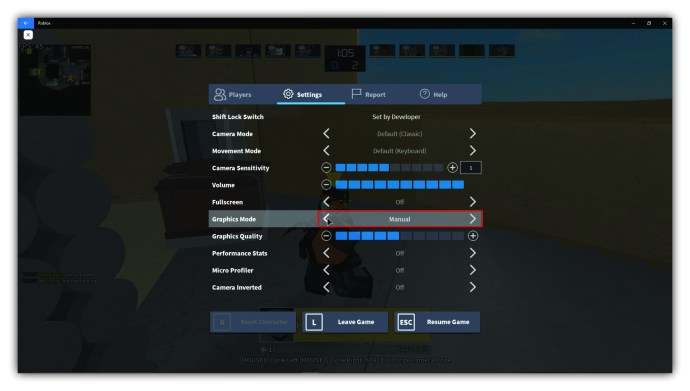
- غيّر "وضع الرسومات" من "تلقائي" إلى "يدوي".
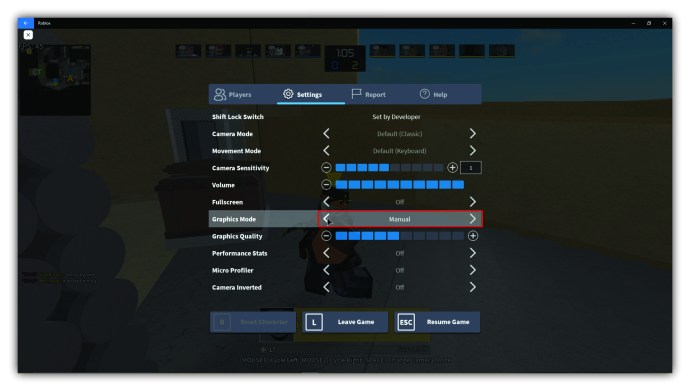
- حاول الآن خفض بعض الخيارات المتاحة وشاهد مدى جودة تشغيل اللعبة بعد ذلك.
بمجرد أن تجد التوازن الصحيح بين المظهر والأداء ، فمن المحتمل أن يتحسن اختبار ping الخاص بك.
كيف تخفض Ping الخاص بك على Fortnite
إذا كنت قد بذلت قصارى جهدك لجعل الاتصال بخادم اللعبة أفضل ما يمكن ، فقد حان الوقت للتحقق من خيارات اللعبة التي قد تساعدك.
- أثناء اللعب ، اضغط على مفتاح "Escape" على لوحة المفاتيح.

- انقر فوق "إعدادات".
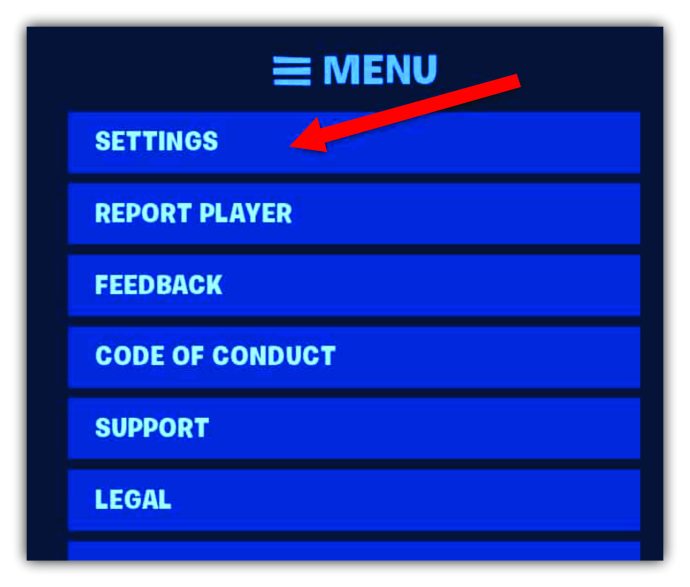
- من القائمة العلوية ، انقر فوق رمز إعدادات اللعبة ، الذي يشبه الترس.
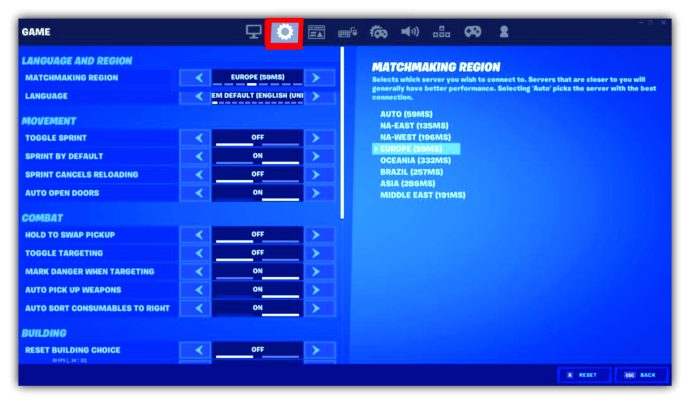
- في قسم "اللغة والمنطقة" ، انتقل إلى خيار "منطقة التوفيق".
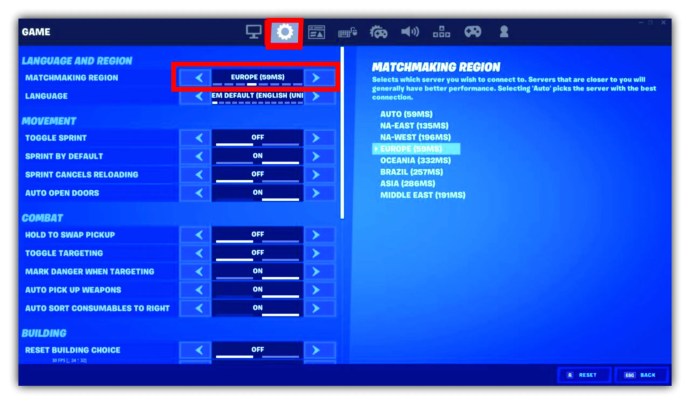
- على الجانب الأيمن من الشاشة ، يجب أن ترى المناطق المتاحة التي يمكنك استخدامها. حدد الشخص الذي يحتوي على أقل زمن انتقال - الرقم الموجود بين قوسين بجوار اسم المنطقة. على سبيل المثال ، قد تجد شيئًا مثل هذا: NA-WEST (52MS). يتعلق هذا بالجزء الغربي من منطقة أمريكا الشمالية ، والذي يبلغ معدل اختبار الاتصال المناسب 52 مللي ثانية في المتوسط.
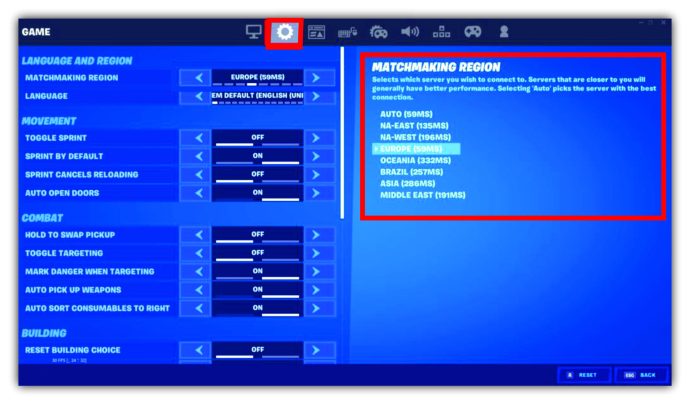
بمجرد التبديل إلى المنطقة ذات أقل اختبار ping ، ما عليك سوى الخروج من الإعدادات والاستمرار في لعب اللعبة.
كيف تخفض Ping الخاص بك على PS4
لتحسين اختبار الاتصال على جهاز SONY PlayStation 4 بسرعة ، قم بما يلي:
- في القائمة الرئيسية ، انتقل إلى "الإعدادات".
- اختر شبكة."
- حدد "إعداد اتصال الإنترنت".
- حدد "Wi-Fi" أو "LAN" ، بناءً على الاتصال الذي تستخدمه حاليًا. لتجنب الالتباس ، فإن LAN هي اتصال كبل Ethernet.
- اختر جهاز التوجيه الخاص بك من القائمة واضغط على زر "الخيار" في وحدة التحكم. يمكنك الآن التحقق مما إذا كان يعمل على تردد 5 جيجاهرتز أو 2.4 جيجاهرتز. إذا كان جهاز PS4 الخاص بك في نفس غرفة جهاز التوجيه الخاص بك ، فاختر 5 جيجاهرتز. إذا لم يكن كذلك ، فانتقل إلى خيار 2.4 جيجا هرتز.
- الآن قم بتعيين الخيارات القليلة التالية مثل هذا:
- إعدادات IP: تلقائي
- اسم مضيف DNCP: لا تحدده
- إعدادات DNS: يدوي
- الخطوة التالية هي ضبط إعدادات DNS. ستعتمد هذه على موقعك ، لذا استخدم المعلمات التالية وفقًا لمنطقتك:
- الولايات المتحدة الأمريكية
1. DNS الأساسي: 8.8.8.8
2. DNS الثانوي: 8.8.4.4
- أوروبا
1. DNS الأساسي: 1.1.1.1
2. DNS الثانوي: 1.0.0.1
- الولايات المتحدة الأمريكية
- الآن احفظ الإعدادات واخرج من القائمة.
إذا قمت بتطبيق هذه الإعدادات ، فمن المفترض أن يتحسن اختبار ping بشكل ملحوظ. إذا لم يكن الأمر كذلك ، فارجع إلى القسم الأول من هذه المقالة للحصول على المشورة بشأن ما يجب القيام به.
كيف تخفض Ping الخاص بك على Xbox
بعد تجربة الخطوات الموضحة في القسم الأول من هذه المقالة وما زال Xbox لديك يواجه مشكلات في اختبار الاتصال ، قد تضطر إلى فرض إعادة تعيين إعدادات الشبكة. إليك كيفية القيام بذلك:
- انتقل إلى قائمة "إعدادات الشبكة" في Xbox.
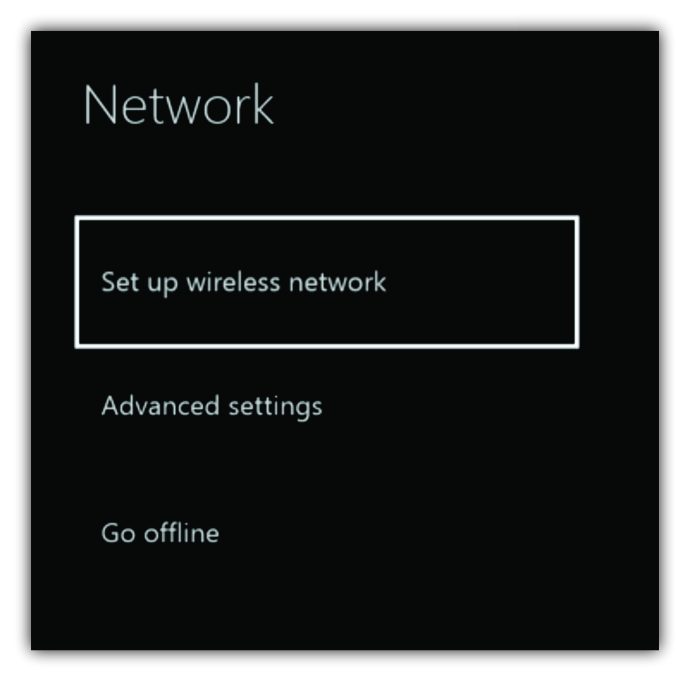
- اختر خيار "Go Offline".
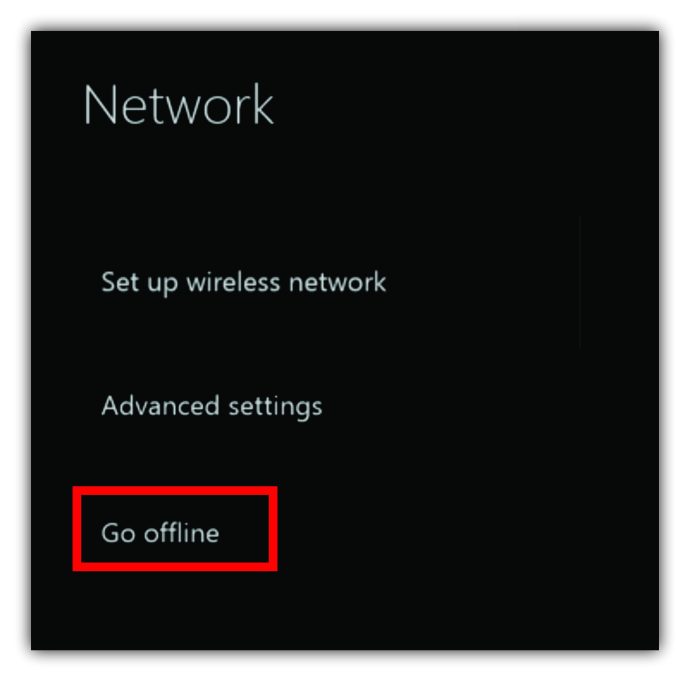
- انتظر حتى يتم فصل وحدة التحكم.
- بمجرد عدم الاتصال بالإنترنت ، انتظر لمدة 20-30 ثانية.
- الآن ، حدد "Go Online" وانتظر حتى يتم إعادة توصيل Xbox.
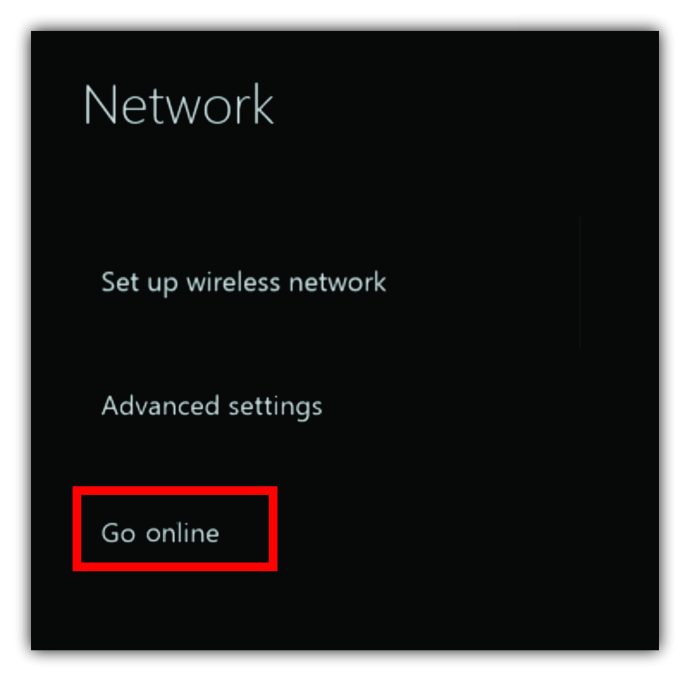
سيسمح ذلك لجهاز التوجيه بتعيين عنوان IP جديد لوحدة التحكم الخاصة بك ، مما يسمح لها بتحقيق اختبار ping أقل.
كيف تخفض Ping الخاص بك على جهاز الكمبيوتر
نظرًا لأن معظم الاقتراحات الواردة في القسم الأول من هذه المقالة تتعلق أيضًا بأجهزة الكمبيوتر ، يجب أن تجربها جميعًا أولاً. إذا لم يقدموا المساعدة ، فإليك شيئًا آخر يمكنك تجربته.
نظرًا لأن جهاز الكمبيوتر الخاص بك ربما يستخدم نوعًا من جدار الحماية أو برنامج مكافحة الفيروسات أو حتى كليهما ، فمن الحكمة إضافة ألعابك عبر الإنترنت إلى قوائمها البيضاء. بفضل هذا ، سيعامل جدار الحماية و / أو برنامج مكافحة الفيروسات الاتصال بين اللعبة وخادمها على أنه حركة مرور عادية. سيؤدي ذلك إلى تقليل عدد عمليات الفحص الأمني ، وبالتالي منع حدوث انخفاضات محتملة في سرعة الاتصال المسؤولة عن عمليات الاتصال العالية.
كيف تخفض سرعة الـ Ping في Valorant
إذا كنت تعاني من اختبار ping عالي في Valorant ، فليس هناك الكثير مما يمكنك فعله حيال ذلك بخلاف الخطوات التي يمكنك العثور عليها في الأقسام أعلاه. انتقل إلى كل واحد منهم ، مع التركيز بشكل خاص على الاتصال بالخوادم الأقرب إليك جغرافيًا.
كيف تخفض Ping الخاص بك في Minecraft
لحل التأخير في جلسة Minecraft الخاصة بك والناجمة عن اختبار ping العالي ، حاول تقليل إعدادات الرسومات بشكل كبير في اللعبة. إذا استمر اختبار ping المرتفع ، فستعرف أن إعدادات اللعبة ليست هي التي تسبب ذلك.
- أثناء اللعب ، افتح القائمة الرئيسية واختر "خيارات" وانتقل إلى "إعدادات الفيديو".
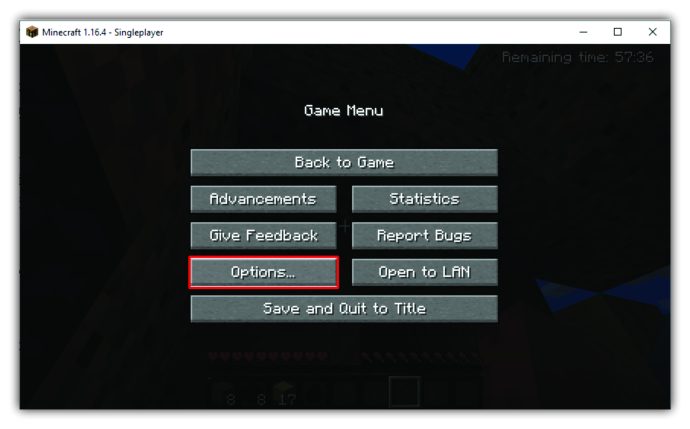
- اضبط "الرسومات" على "سريع".
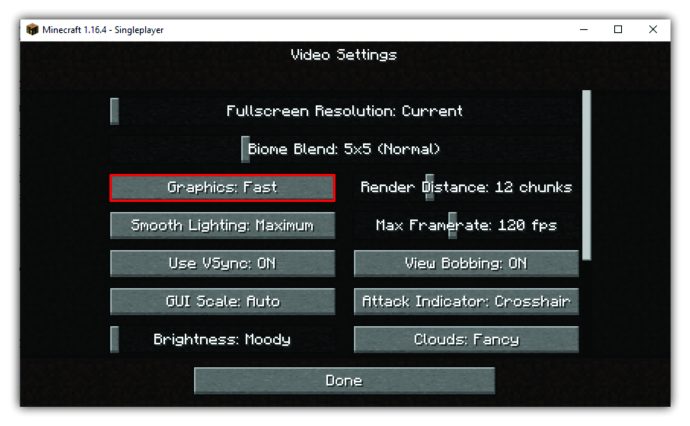
- أوقف تشغيل "الإضاءة السلس".
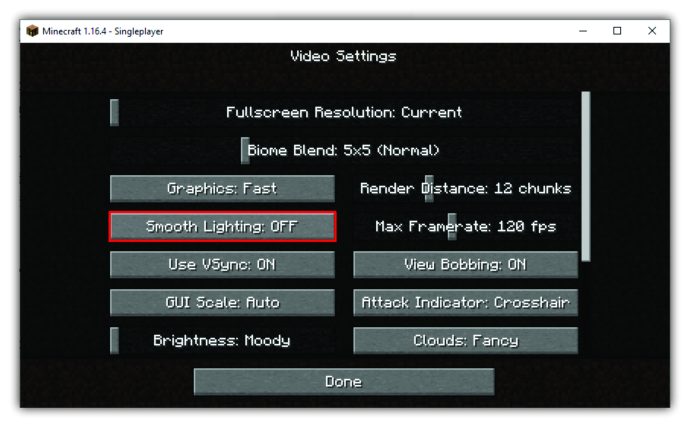
- تقليل "مسافة العرض" بشكل كبير.
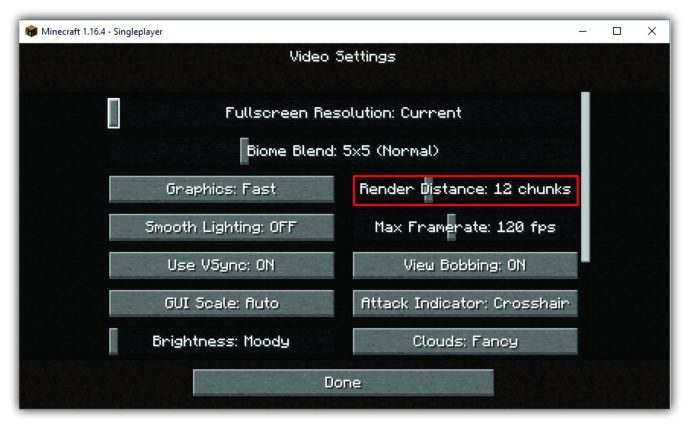
- اضبط "معدل الإطارات" على 60.
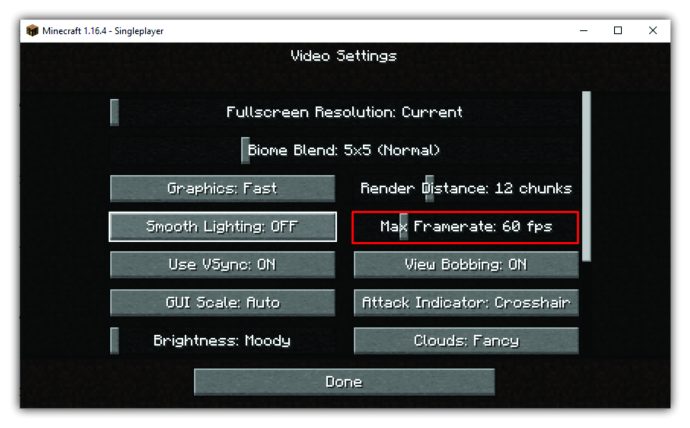
إذا لم تتأخر اللعبة بعد الآن ، يمكنك العودة إلى إعدادات الفيديو والبدء في زيادة بعض الخيارات حتى تجد التوازن الصحيح.
أسئلة وأجوبة إضافية
ماذا يعني خفض بينج؟
يعني تقليل اختبار الاتصال إنشاء جودة اتصال أفضل بين جهاز الكمبيوتر وخادم الألعاب الذي تستخدمه.
كيف يمكنني تقليل Ping الخاص بي؟
عند الحديث عن تقليل اختبار ping ، فهذا يعني أيضًا أنك تحاول تحسين سرعة الاتصال لديك. كما ذكر أعلاه ، يمكنك تقليل اختبار ping بعدة طرق. إذا كنت تستخدم Wi-Fi ، فحاول تحريك جهاز التوجيه الخاص بك أو توصيله بالكمبيوتر باستخدام كابل Ethernet. تأكد أيضًا من الاتصال بالخوادم المخصصة لمنطقتك أو الخوادم القريبة جغرافيًا.
لماذا هو بلدي بينغ عالية جدا؟
قد يكون هناك العديد من الأسباب لذلك ، وأكثرها شيوعًا بما في ذلك ضعف استقبال Wi-Fi ، أو تداخل الشبكة من الأجهزة القريبة ، أو الاتصال بخادم بعيد عنك. أيضًا ، قد تكون إعدادات رسومات اللعبة عالية جدًا ، مما يتسبب في تأخر اللعبة من حين لآخر.
هل أعلى بينغ أفضل من أقل بينغ؟
لا ليس كذلك. يوضح لك اختبار ping الأعلى مقدار الوقت الذي يستغرقه الكمبيوتر لإرسال إشارة إلى الخادم. إذا استغرق الأمر وقتًا أطول مما ينبغي ، فستحصل على قيم ping أعلى. تريد أن تجعله منخفضًا قدر الإمكان ، مما يعني عدم وجود وقت استجابة تقريبًا في الاتصال بين جهاز الكمبيوتر والخادم.
الحفاظ على ping الخاص بك باستمرار
نأمل أن تعرف الآن كيفية خفض مستوى ping عند لعب ألعاب الفيديو. سواء كانت مشكلة تتعلق بإعدادات الشبكة أو شيء خاص باللعبة التي تلعبها ، فمن المحتمل أنك ستتمكن من حل المشكلة.
فقط ضع في اعتبارك أن مشكلات اختبار الاتصال تنبع في معظم الأحيان من ضعف اتصال الشبكة ، وليس من اللعبة نفسها. وفي بعض الأحيان ، لا يكون الخطأ هو نهايتك على الإطلاق - فقد يواجه الخادم الذي تستخدمه مشكلات في تلك اللحظة.
هل تمكنت من خفض ping الخاص بك؟ ما اللعبة التي واجهت معظم مشكلات بينج بها؟ يرجى مشاركة خبراتك في قسم التعليقات أدناه.